Vítejte v této podrobné příručce, ve které se naučíte, jak upravit různé stránky ve vašem Shopify-obchodě. Během tohoto procesu zjistíte, jak jednoduché je přizpůsobit si svůj online obchod a přizpůsobit ho svým potřebám. Kromě úvodní stránky máte možnost upravovat produktové stránky, seznam kategorií a další důležité prvky. Poďme rovnou na to!
Nejdůležitější poznatky
- Shopify umožňuje snadnou úpravu různých stránek ve vašem obchodě.
- Můžete upravovat stránky jako jsou seznamy produktů a kategorií.
- Design stránek nákupního košíku a chybových stránek je také upravitelný.
- Je důležité zkontrolovat i mobilní zobrazení, aby se ujistili, že vše vypadá dobře.
- Možnost vrácení změn zajišťuje flexibilitu.
Postupná příručka
Přístup k úpravě stránek
Pro zobrazení a úpravu všech stránek ve svém obchodě Shopify se přihlaste do svého účtu a klikněte v levém bočním menu na "Online obchod". Zde uvidíte přehled všech stránek, včetně úvodní stránky.
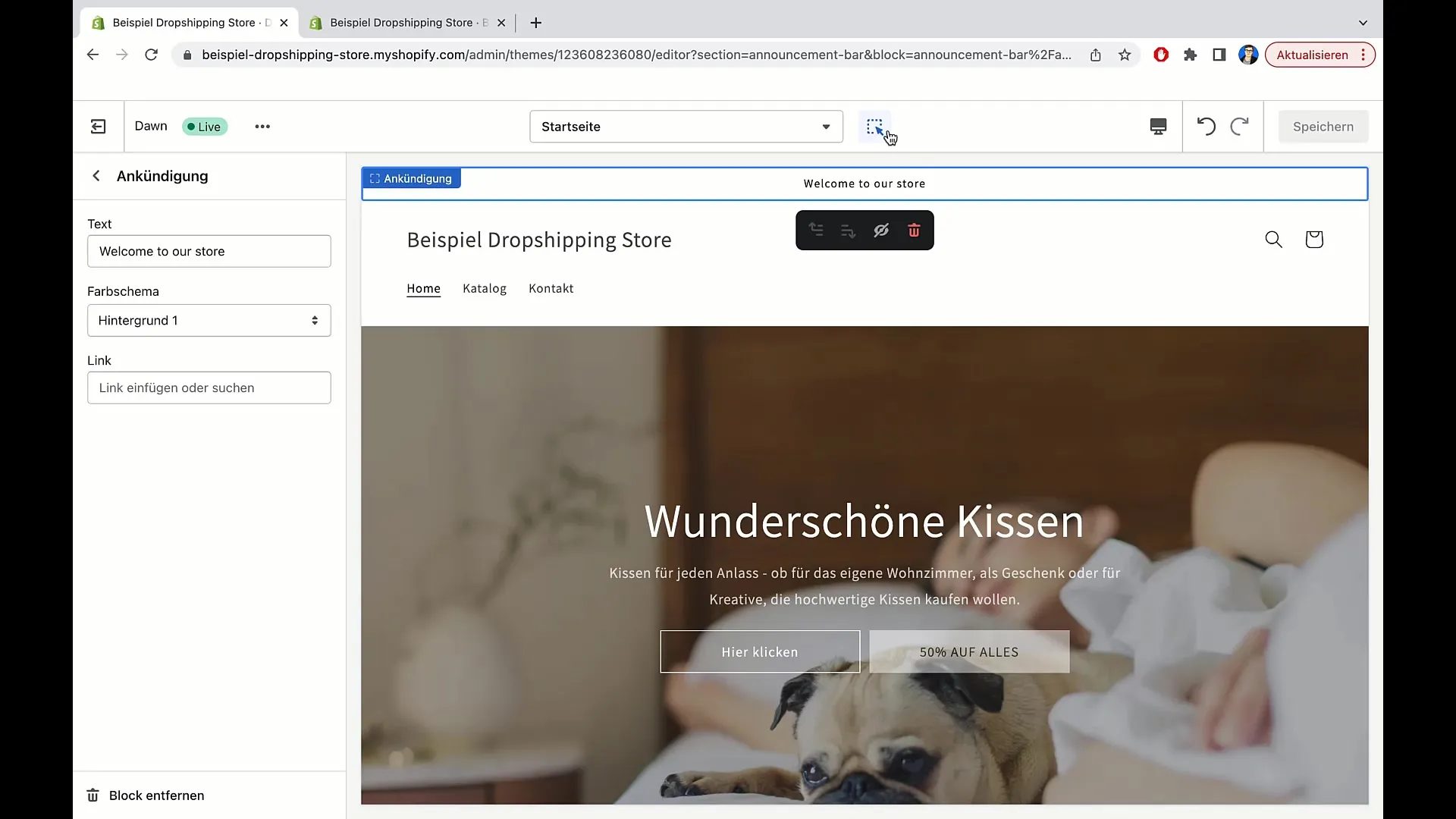
Úprava produktových stránek
Často potřebnou funkcí je úprava produktových stránek. Klikněte na požadovaný produkt, abyste otevřeli detailní pohled. Zde můžete upravit nadpis, popis, ceny a obrázky.
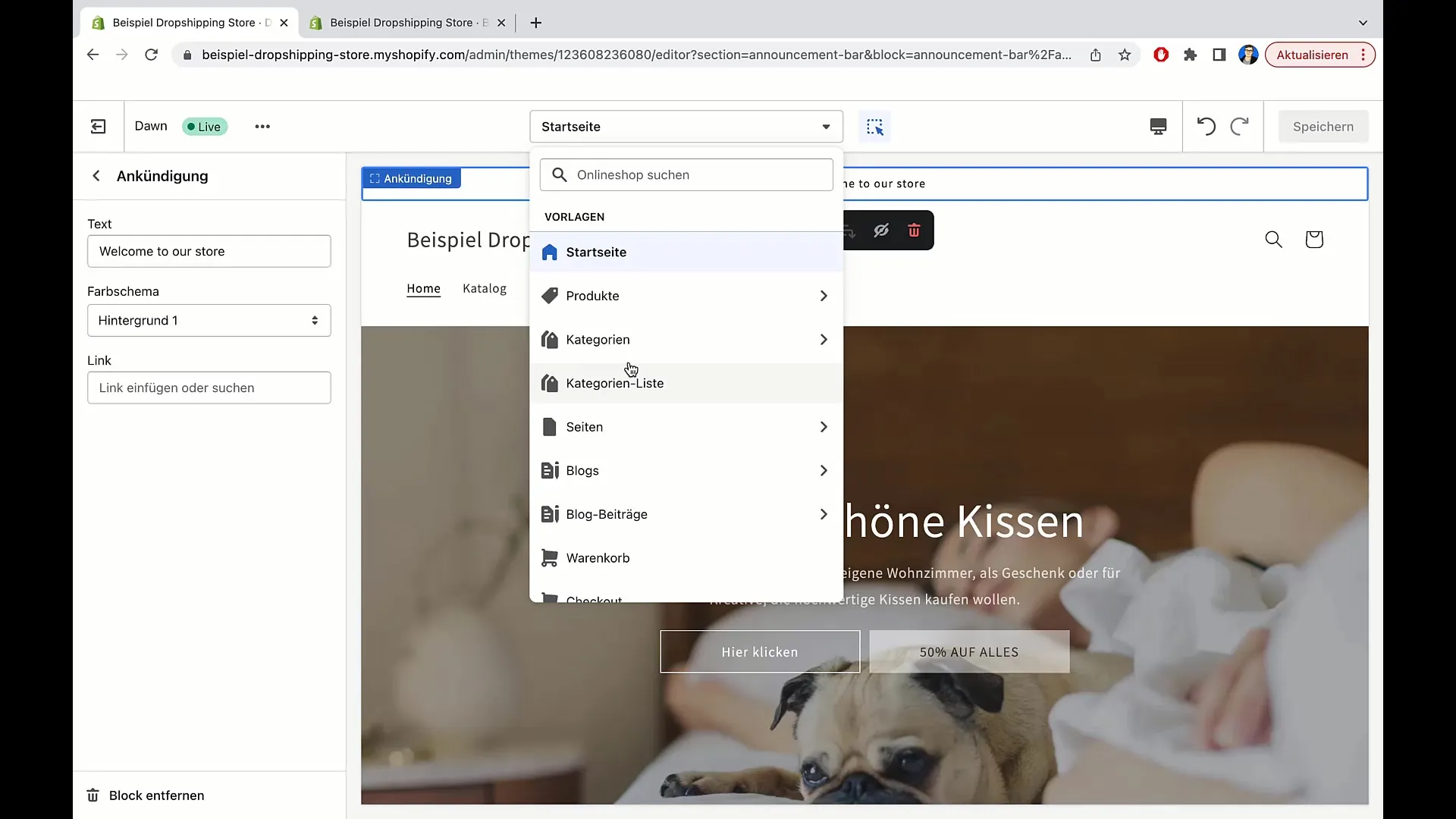
Úprava seznamů kategorií
Stejně důležité je upravovat seznamy kategorií. Klikněte na "Sbírky" v levém bočním menu a vyberte sbírku, kterou chcete upravit. Můžete upravit nadpisy, popisky a možnosti řazení, například od A do Z nebo podle novinek.
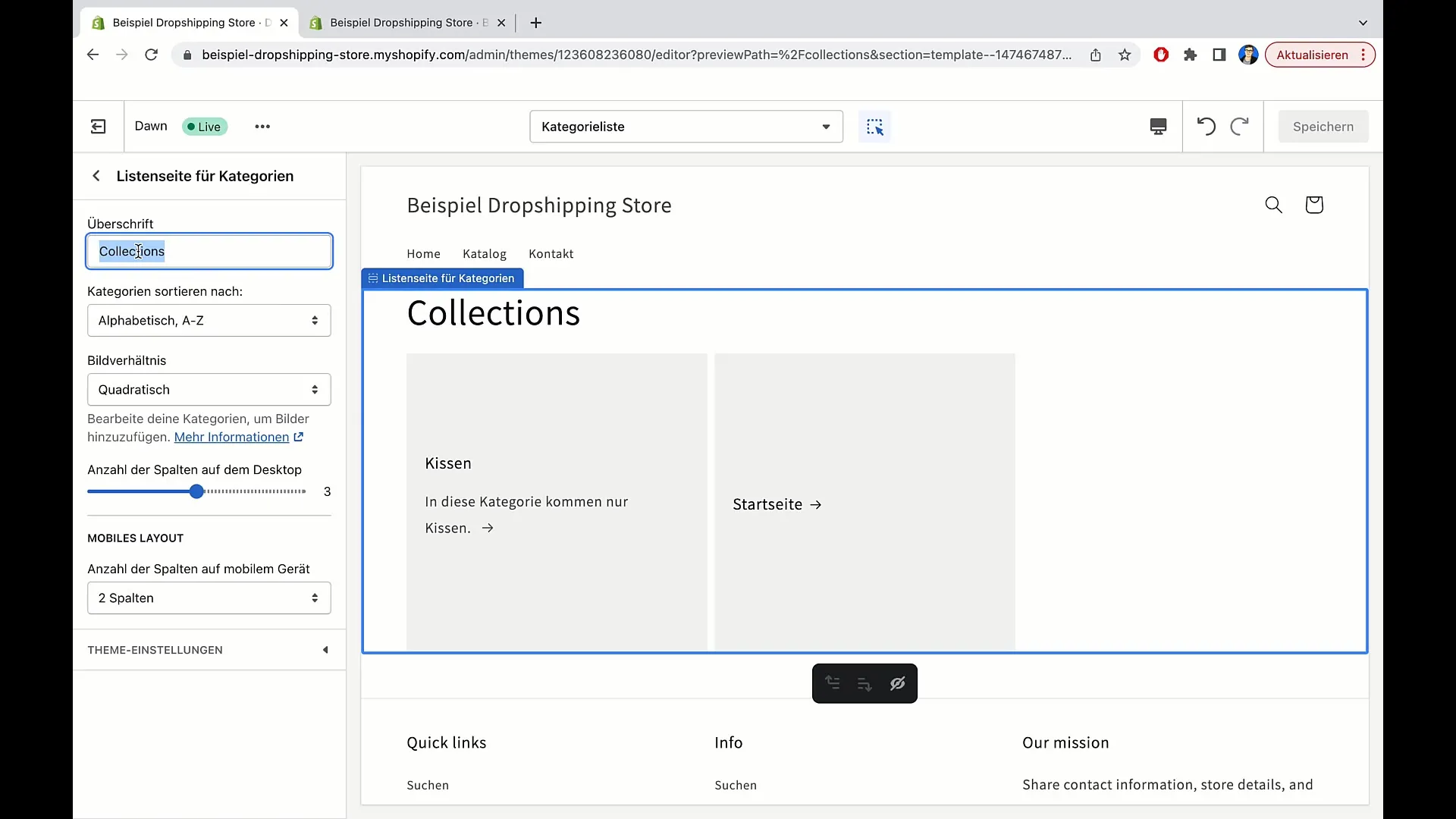
Provádění úprav designu
Není důležité jen úprava produktových stránek, ale i oblasti nákupního košíku. Je důležité zajistit jednotné nákupní zážitky. Klikněte na oblast, kterou chcete upravit, a změňte design podle svých přání.
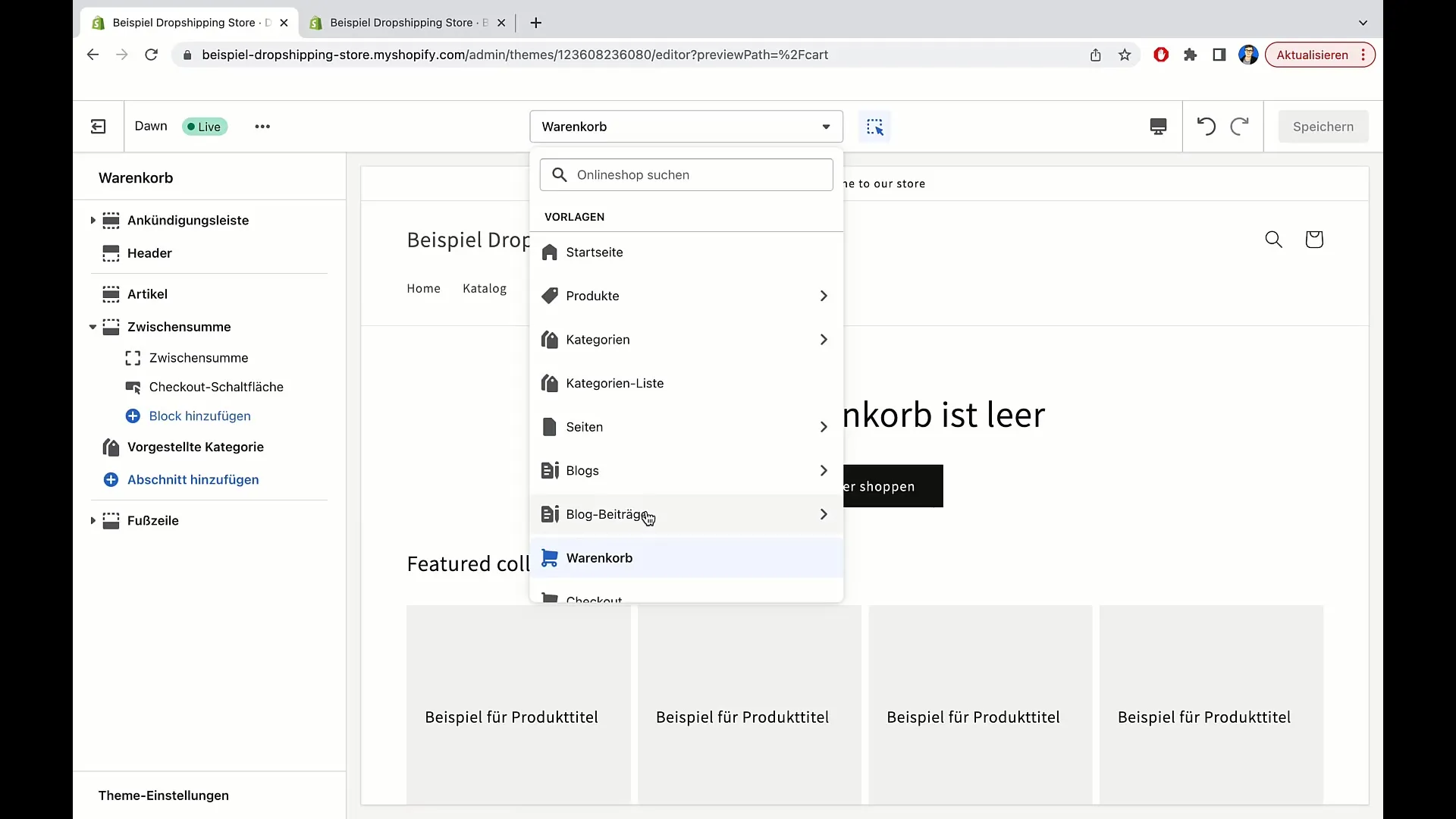
Úprava chybové stránky 404
Stránka 404 je také důležitou součástí vašeho obchodu. Tato stránka se objeví, když uživatelé přistoupí k neexistujícímu odkazu. Klikněte na sekci „404 stránka“ a přidejte užitečný text, abyste zákazníkům pomohli, například odkazy na vaše úspěšnější produkty nebo na kontaktní stránku.
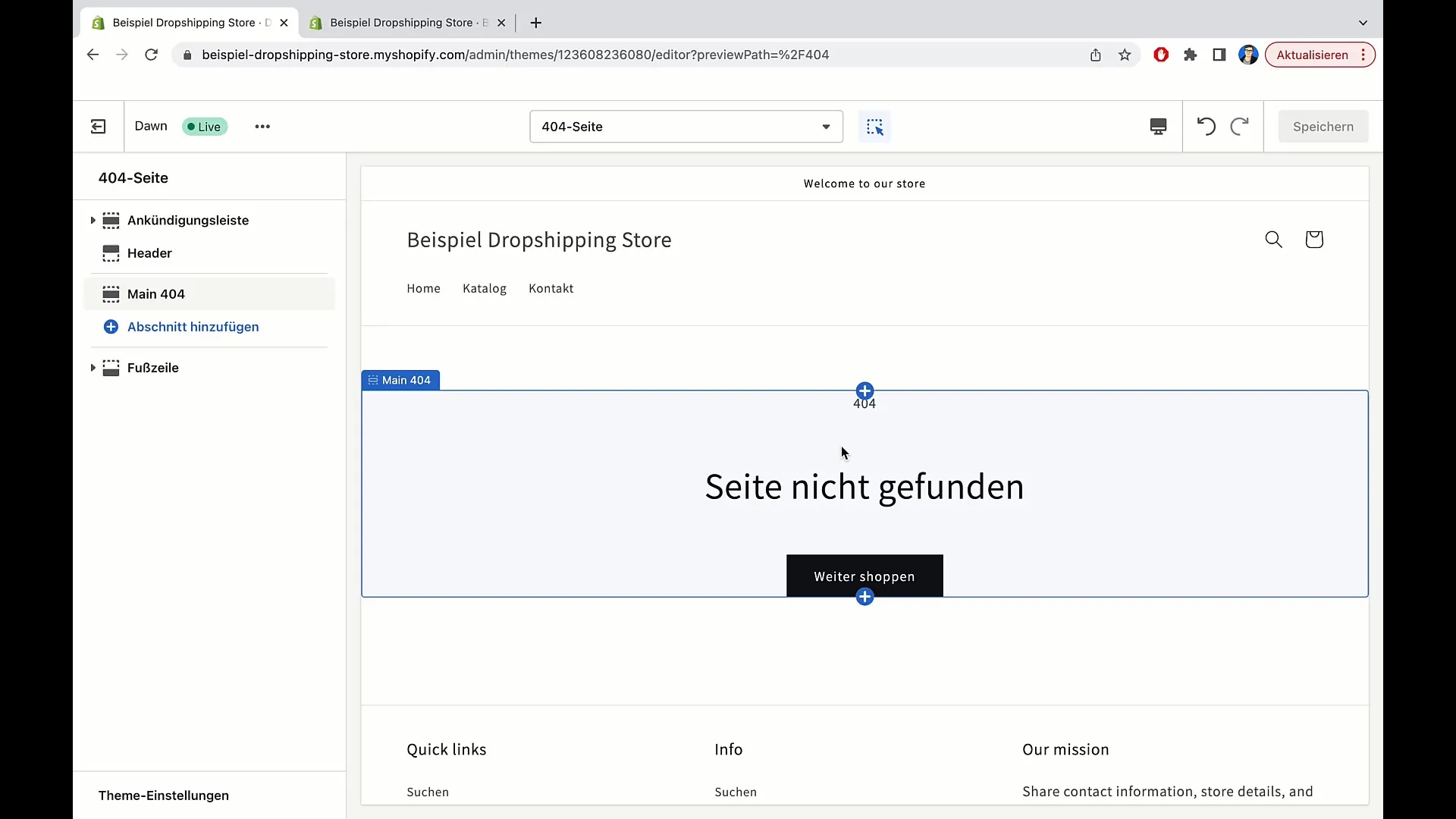
Úpravy textu
Pro úpravu konkrétních textů můžete kliknout na „Úprava textu“. Přidejte užitečné informace, abyste ukázali uživatelům hodnotu vašeho obchodu, jako jsou odkazy na sociální média nebo speciální nabídky.
Zkontrolování mobilního zobrazení
Důležitým krokem, který byste neměli opomenout, je zkontrolování zobrazení na mobilních zařízeních. Ujistěte se, že všechny stránky vypadají přitažlivě a uživatelsky přívětivě, když jsou zobrazeny na chytrých telefonech nebo tabletech.
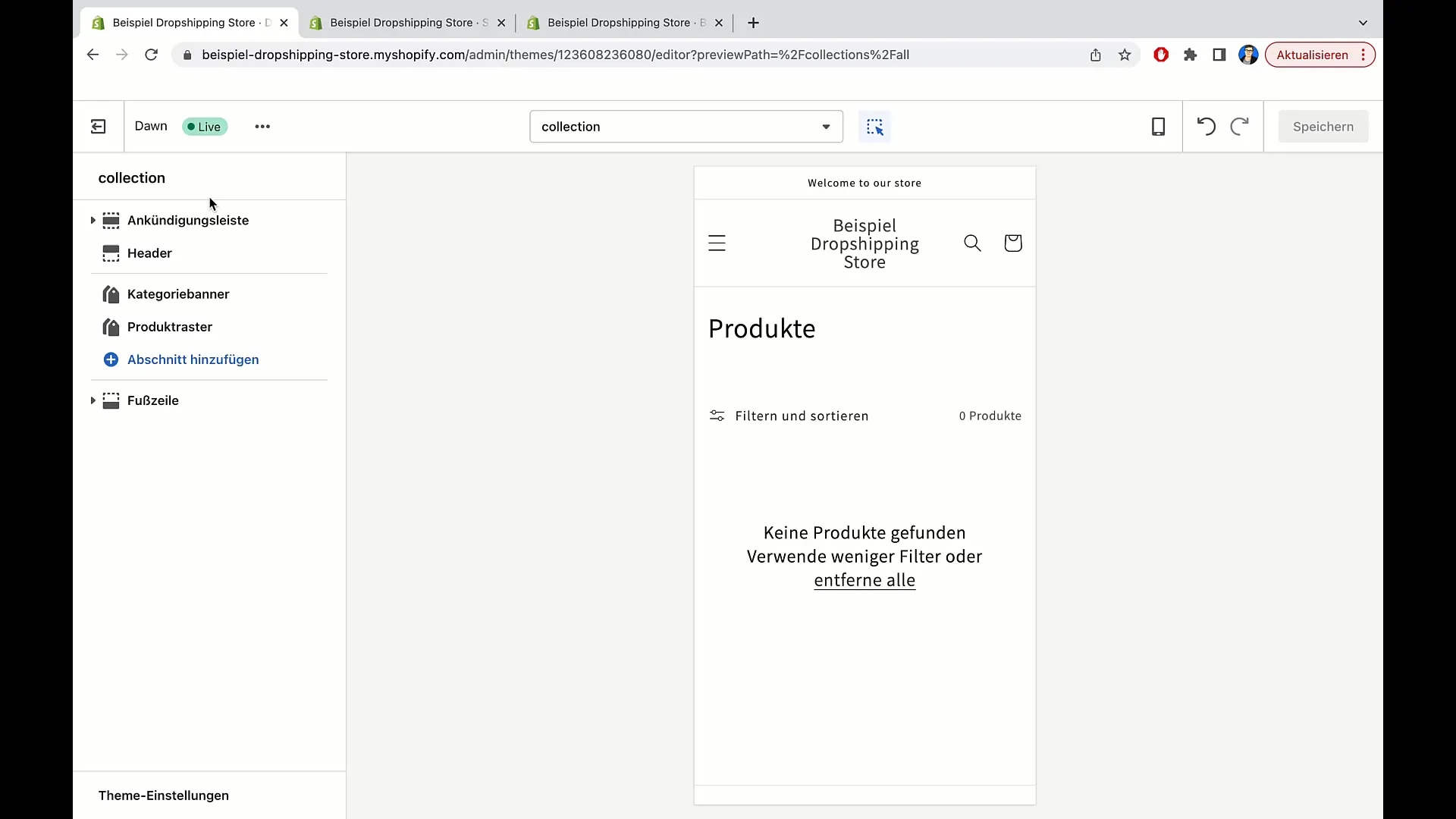
Uložení a vrácení změn
Pokud jste s úpravou spokojeni, nezapomeňte uložit vaše změny. Pokud jste udělali chybu nebo se vám nelíbí rozložení, kdykoliv můžete kliknout na tlačítko „Zpět“, abyste se vrátili k předchozím verzím.
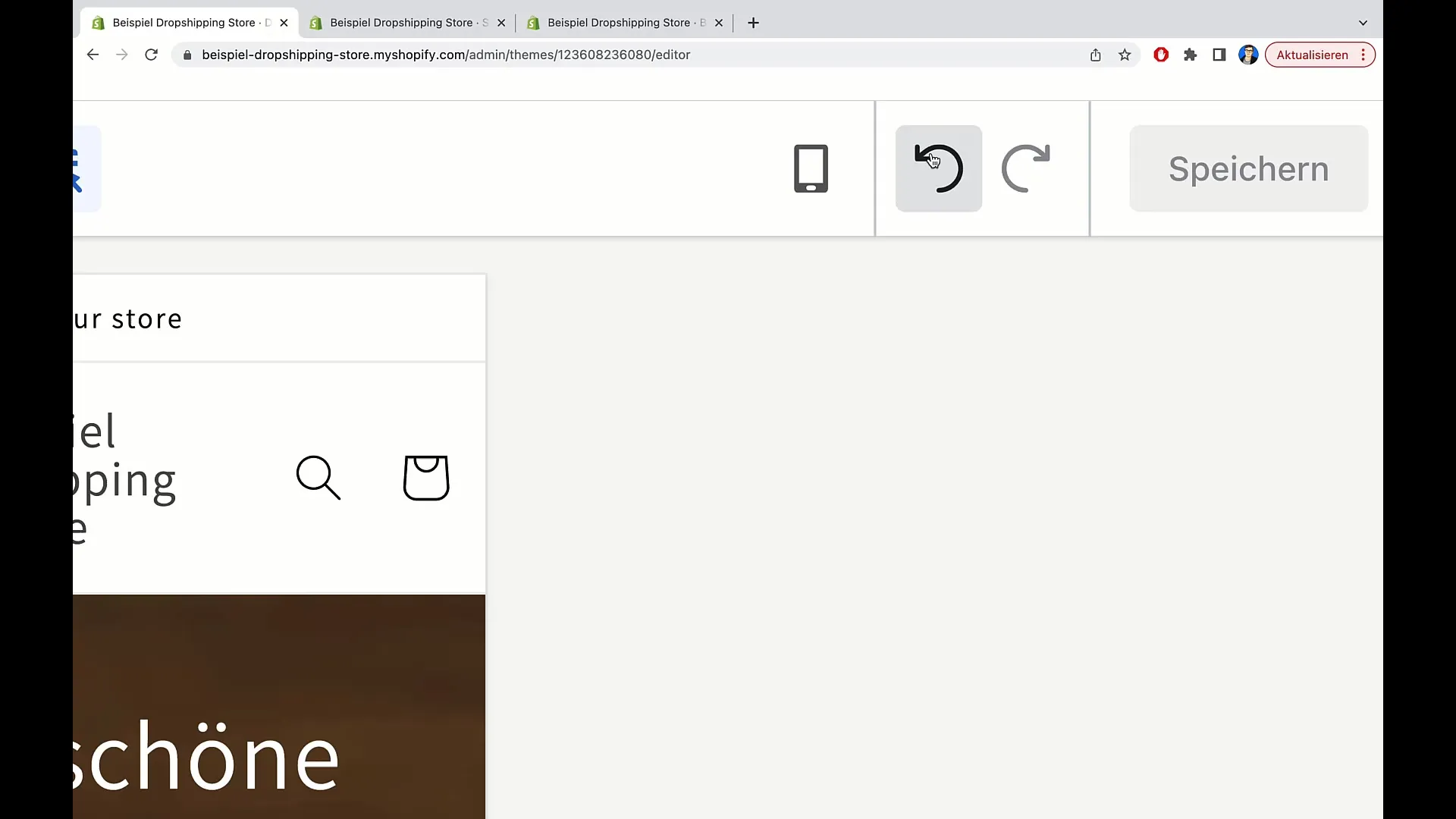
Úpravy kódu pro zkušené
Pokud máte znalosti HTML, můžete provádět ještě hlubší úpravy kliknutím na „Úprava kódu“. Zde můžete přímo pracovat s kódem, abyste dále zdokonalili vzhled svého obchodu.
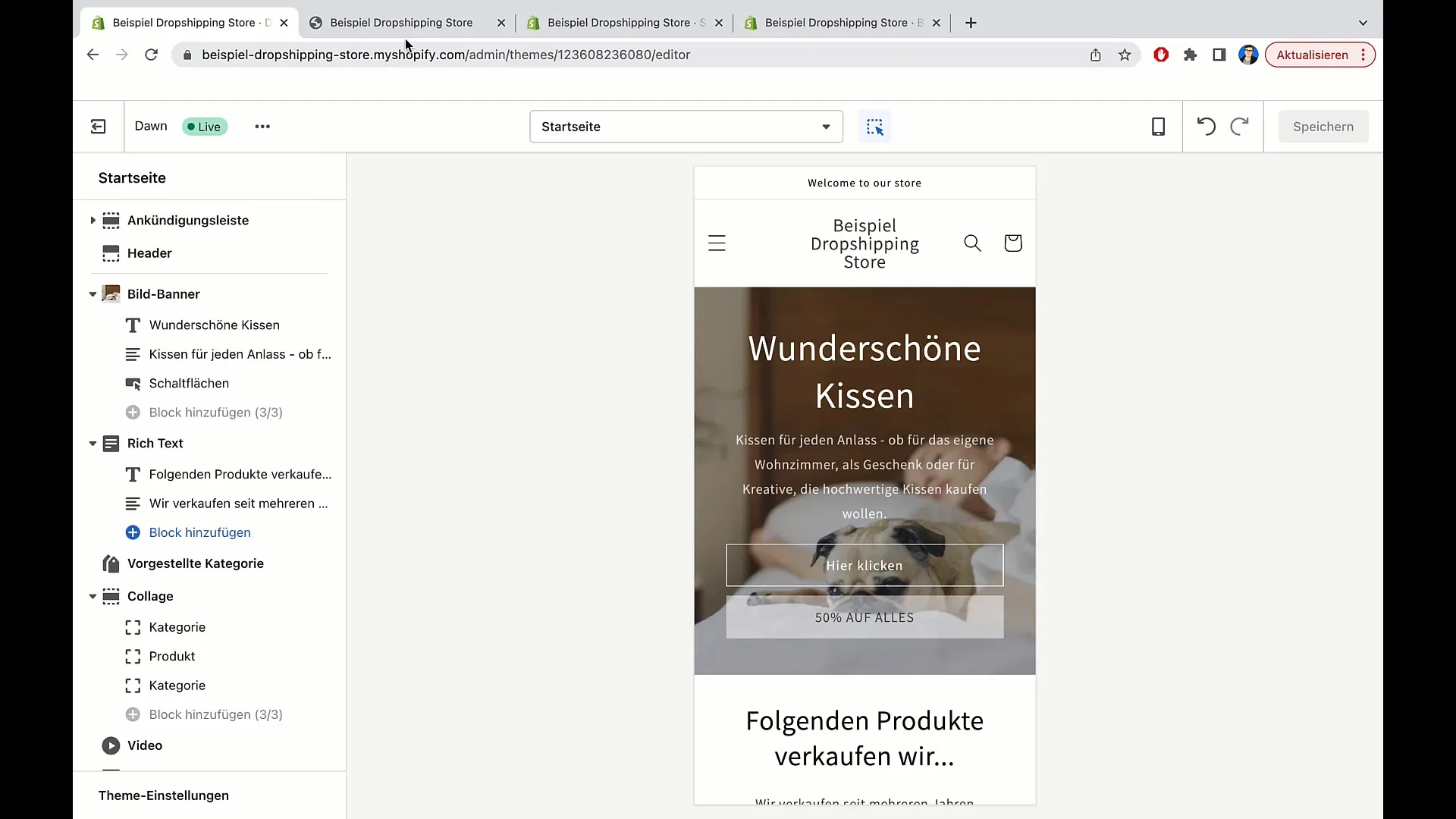
Shrnutí
V této příručce jste se dozvěděli, jak můžete upravovat a přizpůsobovat různé stránky ve svém obchodě Shopify. Od seznamů produktů a kategorií až po úpravy designu a stránku 404 - máte k dispozici nástroje pro zajištění toho, aby váš online obchod vypadal přesně tak, jak si přejete.
Často kladené otázky
Jak mohu upravit stránku produktu?Můžete upravovat stránku produktu tím, že se přihlásíte do svého obchodu Shopify, vyberete požadovanou stránku produktu a upravíte příslušné informace.
Mohu kategorie seřadit abecedně?Ano, můžete kategorie ve sbírkách seřadit abecedně nebo podle jiných kritérií, jako je datum publikace.
Co je stránka 404 a jak ji upravit?Stránka 404 se zobrazí, když adresa neexistuje. Můžete ji upravit a přidat užitečné informace nebo odkazy na důležité stránky.
Jak zkontroluji mobilní zobrazení svého obchodu?Pro kontrolu mobilního zobrazení můžete jednoduše otevřít své webové stránky na mobilním zařízení nebo si zobrazit náhled pro mobilní zařízení v backendu Shopify.
Co udělám, pokud nejsem spokojen s úpravou?Můžete změnu vrátit zpět pomocí tlačítka Zpět v části úprav.


